Blogger podpira vse vrste pripomočki in pripomočke za vaš spletni dnevnik, za njihovo dodajanje pa vam ni treba biti guru za programiranje.
Če želite izvedeti več o dodajanju pripomočkov v a Bloggerjev blog, preučili bomo, kako uporabiti pripomoček Blog List (blogroll), da obiskovalcem prikažete seznam spletnih mest, ki jih priporočate ali jih želite prebrati.
02
z dne 05
Odločite se, kam boste postavili pripomoček
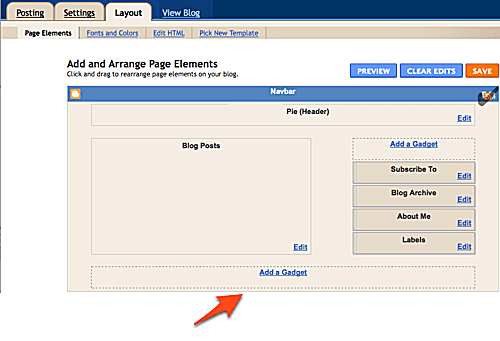
Na zavihku Postavitev so prikazani vsi elementi, ki sestavljajo vaš spletni dnevnik, vključno z glavnim področjem »Objave v blogu« ter odsekom glave in meniji, stranskimi vrsticami itd.
Odločite se, kje želite, da je pripomoček (vedno ga lahko premaknete pozneje), in kliknite Dodajte pripomoček povezava na tem območju.
Odpre se novo okno, v katerem so navedeni vsi pripomočki, ki jih lahko dodate v Blogger.
03
z dne 05
Izberite svoj pripomoček
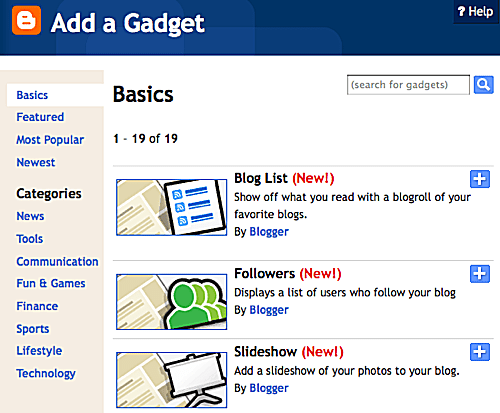
V tem pojavnem oknu izberite pripomoček za uporabo z Bloggerjem.
Google ponuja veliko izbiro pripomočkov, ki so jih napisali tako Google kot drugi razvijalci. Z meniji na levi poiščite vse pripomočke, ki jih ima Blogger.
Nekateri pripomočki vključujejo priljubljene objave, statistiko spletnega dnevnika, AdSense, glavo strani, spremljevalce, pripomočke za iskanje blogov, slike, ankete in prevajanja.
Če ne najdete, kar potrebujete, izberite HTML / JavaScript in prilepite kodo. Ta pristop je odličen način za dodajanje gradnikov, ki so jih ustvarili drugi, ali prilagajanje stvari, kot je meni.
05
z dne 05
Predogled in shranjevanje
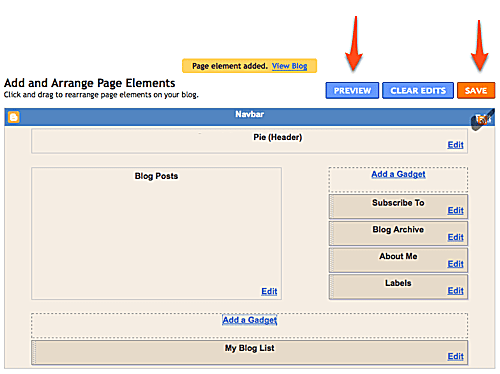
Zdaj boste spet videli stran Postavitev, toda tokrat z novim pripomočkom, nameščenim kjer koli ste prvotno izbrali v 2. koraku.
Če želite, uporabite pikčasto sivo stran pripomočka, da ga prestavite kamor koli želite, tako da ga povlečete in spustite kamor koli vam Blogger omogoča, da pripomočke postavite.
Enako velja za vse druge elemente na vaši strani; povlecite jih kamor koli želite.
Če si želite ogledati, kako bo izgledal vaš spletni dnevnik s katero koli konfiguracijo, uporabitePredogled na vrhu strani Postavitev, da odprete svoj spletni dnevnik v novem zavihku in vidite, kako bi izgledal s to določeno postavitvijo.
Če vam ni nič všeč, lahko pred shranjevanjem naredite več sprememb na zavihku Postavitev. Če je pripomoček, ki ga ne želite več, uporabite Uredi zraven njega, da odprete nastavitve, nato pritisnite Odstrani.
Ko ste pripravljeni, uporabite Shrani dogovor gumb za oddajo sprememb, tako da bodo te nastavitve postavitve in novi pripomočki objavljeni.